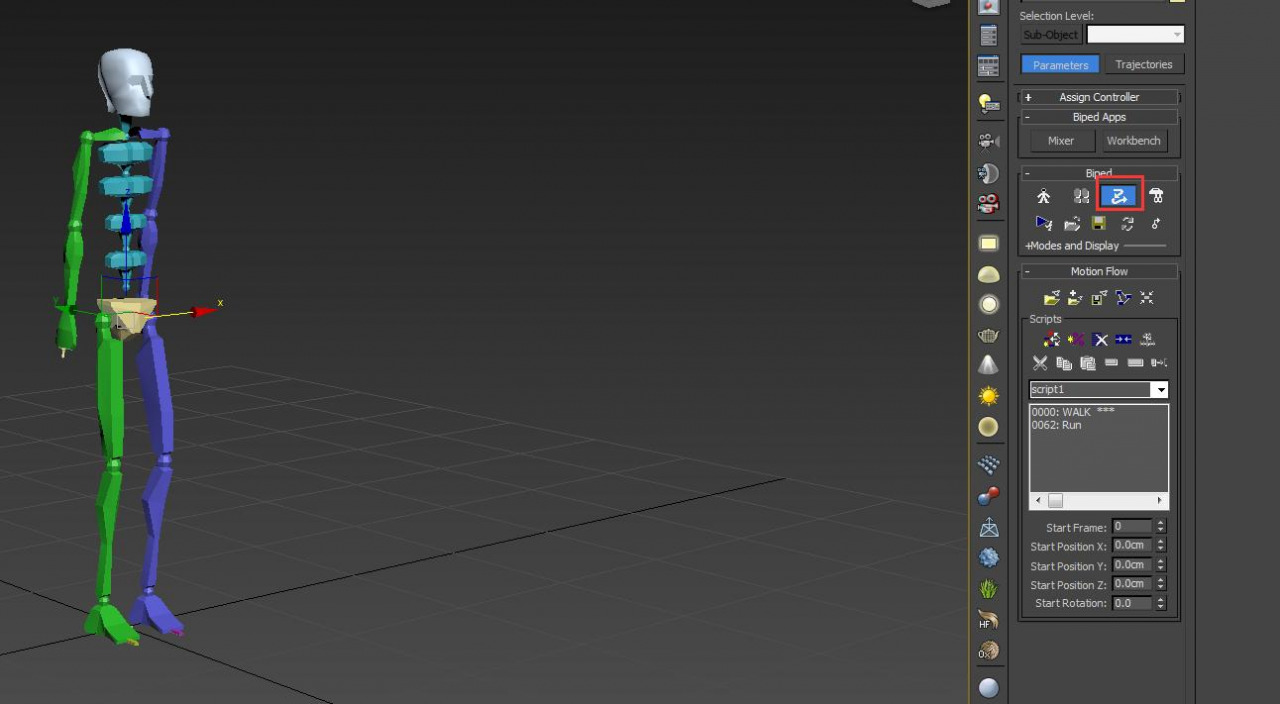
创建两足动物后,可以在“运动”面板中找到“两足动物”卷展栏,但是两足动物运动面板的功能参数太大太复杂。这里,我们将介绍主要控制参数的功能。
“两足动物”卷展栏提供了四种模式,即体形模式、足迹模式、运动流模式、混合器模式.
Figure Mode(体形模式):打开这个模式来编辑整个两足动物。当“图形”模式处于活动状态时,将显示“结构”卷展栏。
Footstep Mode(足迹模式):你可以创建和编辑足迹;生成行走、奔跑或跳跃的足迹;编辑空间中选定的足迹;并使用足迹模式中提供的参数附加足迹。
Motion Flow Mode(运动流模式):创建脚本,并把BIP记录组在一起,以“运动流”模式创建角色动画。
Mixer Mode(混合器模式):激活两足动物上的任何当前混合器动画,并显示混合器卷展栏。
Biped Playback(两足角色播放)按钮:所有两足动物的动画只有在“显示首选项”对话框中删除后才会播放。通常,在这种回放模式下,可以实现实时回放。如果使用3ds Max工具栏中的播放按钮,可能无法实现实时播放。
Load File(加载文件)按钮用于加载运动文件,例如。bip。无花果或。stp。
Save File(保存文件)按钮用于保存两足动物文件(。bip),图形文件(。图)和跨距文件(。stp)。
Convert(转换)按钮用于在足迹动画和自由形式动画之间转换。
Move All Mode(移动所有模式)按钮可以一起移动和旋转两足动物及其相关动画。您可以在视图中交互式变换两足动物,或者使用按钮激活时打开的对话框。如果此按钮处于活动状态,两足动物的重心将被放大,使平移时更容易选择。使用所有对话框上的折叠按钮将该对话框上的位置和旋转值重置为零,但不更改Biped的位置。
Modes(模式)选项组用于打开缓冲区、弯曲链接、橡皮筋、缩放步长和原地模式。请注意,默认情况下,模式选项组是隐藏的。要显示该组,请单击“两足动物”卷展栏中的“模式和显示扩展参数组”。
Buffer Mode(缓冲区模式)按钮用于在缓冲模式下编辑动画片段。首先,使用“足迹操作”卷展栏中的“复制足迹”将足迹和相关的Biped关键点复制到缓冲区中,然后打开缓冲区模式来查看和编辑复制的动画段落。
Rubber Band Mode(橡皮圈模式)按钮:使用此选项来重新定位两足动物的肘部和膝盖,而不在体形模式中移动两足动物的手或脚。重新定位两足动物的重心,以模拟应用于两足动物的自然风或重量。要启用橡皮筋模式,您必须打开体形模式。
Scale Stride Mode(缩放步幅模式)按钮可以调整足迹的长度和宽度,以匹配两足动物体形的步幅长度和宽度。默认情况下,缩放步幅模式处于打开状态。默认情况下,缩放步幅模式处于启用状态,因此以下文件在加载时会自动缩放:bip。stp或。无花果文件。如果粘贴足迹并缩放两足动物的腿或骨盆,缩放也会发生。
In Place Mode(原地模式)按钮:使用原地模式来确保播放动画时两足动物显示在视口中。使用此按钮,您可以编辑两足动物的关键点,或者使用蒙皮来调整封套。因此,可以防止XY在播放动画时移动两足动物的重心。但是,沿z轴的运动将被保留。在主模式下,不显示轨道。
Display(显示)选项组可以调整Biped的显示模式,从而为显示或隐藏对象、骨骼、足迹和轨迹提供控制参数。默认情况下,显示选项组是隐藏的。要显示该组,您需要单击模式并在“Biped”卷展栏中显示扩展参数组。
Objects(对象):使用此按钮菜单,您可以同时或分别显示骨骼和两足动物身体对象;如果这些对象在渲染前没有关闭,它们将被渲染。因此,首先隐藏Biped对象,然后渲染场景。
显示足迹和数量:显示两足动物的足迹和足迹数量。您可以根据两足动物沿着足迹创建的路径移动的方向来指定顺序。轮廓线以白色显示,不会渲染,但不会在预览渲染中显示。
Twists Links(扭曲链接):切换两足动物中使用的扭曲链接的显示。默认设置已启用。
Leg States(腿部状态):当此按钮启用时,视图将显示相应框架的每只脚的移动、滑动和踩踏。
Trajectories(轨迹):显示选定两足动物肢体的轨迹。
Preferences(显示首选项):显示“显示首选项”对话框,该对话框用于更改足迹的颜色和轨迹参数,并设置在“两足动物”卷展栏中使用两足动物时要播放的两足动物数量。足迹颜色首选项是区分场景中两个或多个Biped足迹的理想方式。
使用Name(名称)框可以更改两足动物的名称。更改名称时,可以重命名重心,整个Biped层次结构将继承新名称。








